Was können Sie tun, wenn Sie eine große Anzahl an Songs auf Ihrem alten iPad gespeichert haben und planen, auf ein neues iPad umzusteigen? Wirst du deine Lieblingslieder aufgeben? Ich glaube, Ihre Antwort ist nein. Um ehrlich zu sein, haben Sie das gleiche Problem wie viele iPad-Benutzer und es gibt ein leichtes Problem bei der Übertragung. Darüber hinaus werden in diesem Artikel 6 effektive Lösungen zum Übertragen von Musik vom iPad auf das neue iPad aufgeführt. So können Sie Ihre Musikmigration problemlos durchführen.
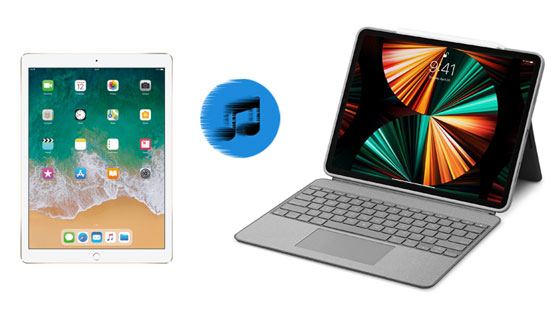
Möchten Sie Musik mit einem Klick von einem iPad auf ein anderes übertragen? Dann sollten Sie besser diese iOS-Musikübertragungssoftware verwenden. Es kann Musik von iOS auf iOS übertragen, ohne an Qualität zu verlieren. Außerdem können Kontakte, Fotos, Videos, Nachrichten und mehr zwischen iPads übertragen werden. Übrigens unterstützt es auch Android OS. Somit können Sie damit Daten von einem iOS-Gerät auf ein Android-Gerät übertragen.
- Übertragen Sie Musik nahtlos und ohne iTunes vom iPad auf das iPad.
- Übertragen Sie Kontakte , Fernsehsendungen, Musikvideos, Fotos, Hörbücher und mehr schnell zwischen iOS-Geräten.
- Kopieren Sie Dateien von iOS auf Android, von Android auf iOS und von Android auf Android.
- Unterstützen Sie Sie bei der Auswahl der Datentypen vor der Durchführung der Übertragung.
- Kompatibel mit iOS 15 und unterstützt die meisten iOS- und Android-Geräte, einschließlich iPad Pro, iPad mini, iPad Air, iPad, iPhone 14 Pro/14/13/12/11/XS/X/XR/8, Samsung Galaxy S23 Ultra /S23/S22 Ultra/S22/S21 Ultra/S21/S20 Ultra/S20/S10/S9, OnePlus, Google, OPPO, Vivo und mehr.
Laden Sie unten das iPad-Musikübertragungsprogramm kostenlos herunter.
Schritt 1. Installieren Sie die iPad-Übertragungssoftware
Nach dem Herunterladen können Sie es direkt auf Ihrem Computer installieren und starten.
Schritt 2. iPads an Computer anschließen
Bitte verbinden Sie beide iPads über Datenkabel mit Ihrem Computer. Dann erkennt und erkennt die Software Ihre Geräte. Wählen Sie nun bitte Ihr altes iPad aus, um es auf der Benutzeroberfläche anzuzeigen.

Schritt 3. Wählen Sie Musik aus und übertragen Sie sie vom iPad auf das iPad
Tippen Sie auf die Option „ Musik “ und wählen Sie die gewünschten Dateien aus. Klicken Sie dann auf „Auf Gerät exportieren“ und wählen Sie Ihr neues iPad aus. Die Software beginnt mit der Übertragung der ausgewählten Musikdateien auf das Zielgerät.

Bonus:
Möchten Sie auch wissen, wie Sie Musik von einem iPad auf einen iPod Touch übertragen ? Das ist einfach. Schauen wir es uns an.
Wenn Sie eine Möglichkeit finden möchten , ein großes Video von Ihrem iOS-Gerät auf einen PC zu importieren , öffnen Sie dieses Tutorial.
Solange auf beiden iPads iPadOS 13.4 oder höher läuft, können Sie die Schnellstartfunktion verwenden, um Ihre Musik und andere Daten vom alten iPad auf das neue zu kopieren. Außerdem unterstützt es Sie beim Herunterladen von Daten von iCloud über WLAN. Alles in allem kann es Ihnen nicht nur dabei helfen, Ihr neues iPad schnell einzurichten, sondern auch in wenigen Minuten Daten auf Ihr neues Gerät zu übertragen.
Schritt 1. Neues iPad einschalten
Bitte setzen Sie beide iPads zusammen und schalten Sie Ihr neues iPad ein. Anschließend wird der Schnellstartbildschirm angezeigt und Sie werden daran erinnert, Ihre Apple-ID zum Einrichten des neuen Geräts zu verwenden. Übrigens müssen Sie Bluetooth aktivieren.
Schritt 2. Stellen Sie eine Verbindung her
Wenn die Animation auf dem Ziel-iPad erscheint, können Sie Ihr altes iPad halten, um die Animation für die Verbindung zu zentrieren. Befolgen Sie dann die Anweisungen zur Eingabe Ihres Passcodes, Ihrer Gesichts-ID und Ihrer Touch-ID auf dem Zielgerät.
Schritt 3. Musik von einem iPad auf ein anderes übertragen
Tippen Sie auf die Option „ Vom iPad übertragen “, um mit der Übertragung von Daten vom alten Gerät auf das neue zu beginnen. Bitte lassen Sie Ihre Geräte in Ruhe und warten Sie, bis der Migrationsprozess abgeschlossen ist.
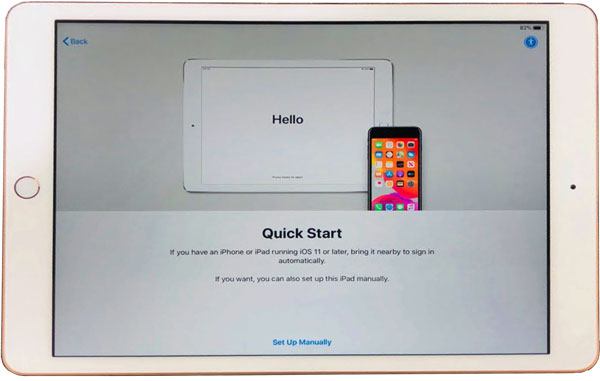
Lesen Sie auch:
Mit diesen Methoden können Sie Ihr altes iPad ganz einfach auf das neue übertragen .
Wenn Sie die PIN Ihres Android-Geräts vergessen haben , können Sie auf diesen Artikel klicken, um Hilfe zu erhalten.
AirDrop ist eine weitere integrierte Funktion auf iOS-Geräten und kann Ihnen dabei helfen, Musikdateien drahtlos zu teilen. Es ist kein verfügbares Netzwerk erforderlich, Sie müssen jedoch Bluetooth und WLAN aktivieren. Darüber hinaus können Sie Dateien zwischen iOS-Geräten und Mac übertragen. Allerdings ist es etwas zeitaufwändig, viele Songs von einem iPad auf ein anderes zu übertragen, da Sie Ihre Dateien einzeln auswählen müssen.
Schritt 1: AirDrop aktivieren
Gehen Sie zum Kontrollzentrum und tippen Sie auf AirDrop. Wählen Sie dann eine Option zum Empfangen von Dateien von allen oder Ihren Kontakten.
Schritt 2. Wählen Sie Musikdateien aus
Bitte greifen Sie auf Ihr altes iPad zu und suchen Sie die Musikdateien, die Sie senden möchten.
Schritt 3. Musik an das neue iPad senden
Tippen Sie nach der Auswahl bitte auf das Symbol „ Teilen “, wählen Sie „AirDrop“ und wählen Sie Ihr neues iPad aus. Anschließend erhalten Sie die Songs auf Ihrem neuen iPad.

Weiterführende Literatur:
Auch wenn Sie Musik von einem iPhone auf ein Android-Gerät kopieren möchten, ist dies ohne großen Aufwand möglich.
Es ist auch einfach , iBooks zwischen iOS-Geräten zu verschieben . Schauen wir es uns an.
Die Verwendung von Apple Music ist auch eine weitere Möglichkeit, Musik ohne iTunes vom iPad auf das iPad zu übertragen. Es ist eine unkomplizierte Methode, die gesamte Musik zu synchronisieren, da die Musik automatisch synchronisiert wird. Natürlich müssen Sie Apple Music im Voraus abonnieren. Übrigens kann die Musik von anderen Musik-Apps nicht synchronisiert werden.
Schritt 1. Melden Sie sich mit derselben Apple-ID an
Bitte gehen Sie zu „Einstellungen“ und melden Sie sich bei Ihren iPads mit der Apple-ID an, die Sie beim Abonnieren von Apple Music verwendet haben.
Schritt 2: Aktivieren Sie die Synchronisierungsbibliothek
Wählen Sie in der App „Einstellungen“ die Option „ Musik “ und aktivieren Sie das Symbol „ Bibliothek synchronisieren “. Öffnen Sie dann die Musik-App auf dem neuen iPad und Sie sehen die synchronisierte Musik vom alten iPad.

Vielleicht brauchen Sie: Wie überträgt man Musik von Android auf einen Computer ? Haben Sie irgendwelche Methoden? Wenn nicht, klicken Sie bitte auf diesen Link. Es bietet Ihnen praktische Möglichkeiten.
Beim Bearbeiten einer E-Mail können Sie Anhänge hinzufügen. So können Sie Musikdateien per E-Mail von einem iPad an ein anderes senden. Im Allgemeinen ist es nicht möglich, Dateien mit mehr als 50 MB zu einer E-Mail hinzuzufügen. Wenn Sie planen, Hunderte von Songs zu übertragen, müssen Sie viel Zeit für die Übertragung aufwenden.
Schritt 1. Verfassen Sie eine E-Mail
Öffnen Sie zunächst die Mail-App auf dem alten iPad und verfassen Sie eine neue E-Mail. Tippen Sie dann auf den Text der E-Mail und klicken Sie auf das Symbol „ < “ auf der Tastatur, um Ihre Musikdateien zu dieser E-Mail hinzuzufügen. Als nächstes senden Sie die E-Mail an sich selbst.
Schritt 2. Laden Sie die Musikdateien auf das neue iPad herunter
Bitte melden Sie sich auf dem neuen iPad mit demselben E-Mail-Konto an und öffnen Sie die E-Mail, die Sie vom alten iPad gesendet haben. Laden Sie abschließend die Musikdateien auf Ihr neues iPad herunter.

Das könnte Ihnen gefallen: Suchen Sie nach einer Möglichkeit, Musik vom Mac auf Android zu importieren ? Mach dir keine Sorge. Sie können diese 5 Ansätze nutzen.
Wenn Sie Musik mit iTunes vom iPad auf das iPad übertragen möchten, erhalten Sie in diesem Teil Unterstützung. iTunes kann Musik zwischen einem Computer und einem iOS-Gerät synchronisieren, sodass Sie die Songs zuerst auf Ihren Computer kopieren müssen. Bitte beachten Sie außerdem, dass Sie die gekauften Songs nur über iTunes auf Ihr iPad importieren können.
Schritt 1. Schließen Sie das Quell-iPad an den Computer an
Bitte starten Sie iTunes und verbinden Sie Ihr Quell-iPad über ein USB-Kabel mit dem Computer. Dann erkennt die Software Ihr Gerät schnell.
Schritt 2. Musik auf den Computer übertragen
Tippen Sie auf das iPad-Symbol und klicken Sie auf die Option „ Datei “ > „ Geräte “ > „ Käufe übertragen von “, um die Musik vom alten iPhone auf den Computer zu exportieren.
Schritt 3. Musik mit dem neuen iPad synchronisieren
Verbinden Sie das neue iPad mit dem Computer. Nachdem iTunes es erkannt hat, können Sie auf das iPad-Symbol tippen und die Kategorie „ Musik “ auswählen. Aktivieren Sie als Nächstes die Funktion „ Musik synchronisieren “ und wählen Sie die Songs aus. Klicken Sie abschließend auf die Schaltfläche „ Übernehmen “, um die Songs auf Ihr neues Gerät zu importieren.

Beherrschen Sie diese praktikablen Transferlösungen? Wenn ja, egal, ob Sie gekaufte oder nicht gekaufte Musik von einem iPad auf ein anderes übertragen möchten, können Sie dies problemlos erledigen. Darüber hinaus kann dieses iOS-Musikübertragungsprogramm alle Ihre Songs mit einem Klick übertragen. Sie müssen sich also keine Sorgen mehr über den Wechsel auf ein neues Gerät machen.
In Verbindung stehende Artikel
Wie übertrage ich Musik von Android auf Android? 5 Möglichkeiten, das Problem zu beheben
[Gelöst] Mit 9 Methoden nahtlos Dateien von Android auf das iPad übertragen
So übertragen Sie Kontakte schnell vom iPhone auf das iPad [4 Möglichkeiten]
[Nützliche Anleitung] Übertragen Sie Dateien auf 8 Arten von Android auf das iPhone
[Schnelle Übertragung] Wie übertragen Sie Ihre Fotos effektiv vom iPhone auf Android?
So übertragen Sie Kontakte von LG auf das iPhone mit 4 erfolgreichen Lösungen
Urheberrecht © samsung-messages-backup.com Alle Rechte vorbehalten.